Полное руководство по использованию Carl Bot для ролей Discord
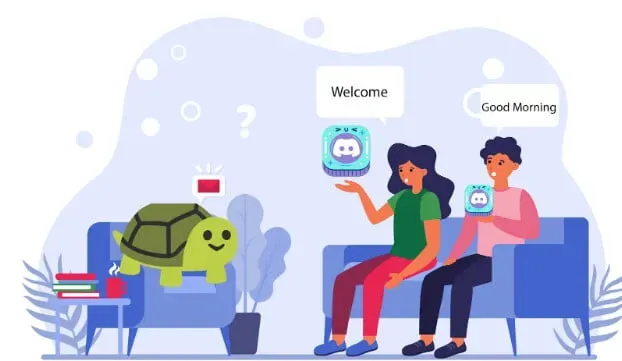
Управление конкурирующим сообществом может занять много времени. Carl Bot поможет вам выполнить утомительные задачи, чтобы вы могли потратить свое время на высокодоходные проекты.
Узнайте, как использовать роли Carl Bot для Discord.
Что такое Карл Бот?
Carl Bot — это программа конкурентного сервера, которая может выполнять различные команды. Он управляет сообществом разногласий, выполняя общие задачи, такие как отправка приветственных сообщений, выполнение ролей реагирования, регистрация действий или предоставление пользовательских команд.
Carl Bot также можно использовать для управления разрешениями и ролями.
Прежде всего, нам нужно понять, что такое диссонанс. Это приложение для чата, основанное на сообществе, где люди бьют в барабаны о своих нишевых хобби, сплетничают о телешоу или протягивают руку помощи. Большинство геймеров общаются в Discord. Вся эта болтовня происходит на дискорд сервере.
Администраторы управляют сообществом или дискорд-сервером. Как владелец сервера разногласий, управлять этим сообществом — все равно, что двигать горы.
Вам приходится иметь дело со спамом, словесной перепалкой или людьми, которые ведут себя неподобающим образом.
В общем, управление дискорд-сервером — это ужасная трата вашего времени. Как же тогда сэкономить время? Что ж, Карл Бот здесь, чтобы спасти вас.
Мы посмотрим, как вы, как менеджер сервера Discord, можете превратить свою жизнь в рай.
Как Carl Bot сравнивается с Mee6?
Carl Bot и Mee6 — боты для разногласий, используемые для выполнения различных действий. Вот таблица, показывающая, как Carl Bot сравнивается с Mee6:
| Карл Бот | Mee6 |
|---|---|
| Обычно используется для обслуживания и реагирования. | Наиболее популярно использование для выравнивания и автоочистки. |
| Это не для новичков | Команды легко выучить. |
| Можно использовать для разных задач | Он используется только для определенных функций. |
| Он имеет различные роли реакции, которые предоставляются бесплатно. | Вам нужно будет купить премиум, чтобы использовать его для ролей реакции. |
Каковы особенности Карла Бота?
Отличительными особенностями Carl Bot являются:
- Это помогает распределить роли реакции
- Отображает приветственные сообщения
- Обеспечьте мощную автоматическую модерацию контента
- Реализовать баны и разбанить бравлеров
- Вы можете создать StarBoard, чтобы увеличить вовлеченность пользователей
- Это может помочь создать вирусные мемы
- Создает журналы и хранит чаты
Как вы используете Discord Carl Bot?
Вот как вы можете настроить Carl Bot для своего сервера Discord:
- Откройте в браузере официальный сайт Carl Bot carl.gg.
- В правом верхнем углу нажмите Войти в правом верхнем углу
- Теперь войдите в систему с учетными данными вашей учетной записи Discord.
- Нажмите на сервер Discord из списка доступных.
- Наконец, посмотрите, какие права вы даете Carl Bot на свой сервер, и нажмите «Продолжить».
Какова роль реакции Карла Бота?
Роли реакции назначаются или удаляются в зависимости от вашей реакции на смайлики. Например, если человек отвечает сердечком на сообщение, то Карл Бот может назначить ему роль вашего поклонника.
Кроме того, он предоставляет мощные функции модерации, например, цвет сообщений будет меняться в зависимости от вашего уровня.
Роли реакции поощряют участие в сообществе. Они предоставляют вам организационную структуру снизу вверх для вашего огромного сервера.
Вы можете назначать участникам такие роли, как модератор и сотрудник. Эта цепочка команд гарантирует, что все будет скоординировано, пока вы сидите в своем кресле.
Как использовать роли Carl Bot для Discord?
Чтобы установить роли Carl Bot React в Discord, выполните следующие действия.
- Откройте панель инструментов бота Carl, войдя в систему.
- На левой боковой панели выберите опцию «Роли реакции».
- Теперь нажмите кнопку «Создать новую роль реакции» вверху.
- Появится новое окно с просьбой выбрать режим. Вот таблица, показывающая функции различных режимов в Carl Bot:
| Режим | Функция |
|---|---|
| Публиковать | Исправляет сообщение на вашем дискорд-канале |
| ID пользователя | Он превращает текущее сообщение в сообщение роли реакции. |
| Идентификатор сообщения | Превратите свой последний пост в пост с ролью реакции |
- Щелкните «Режим пост-встраивания», если вы хотите создать роль реакции непосредственно на панели инструментов.
- Под панелью режимов выберите канал, на котором вы хотите, чтобы ваше сообщение отображалось. Вы можете попробовать выбрать начало работы.
Предупреждение. Настройте канал для пользователей, которые не могут общаться в чате, чтобы новые пользователи могли сразу просмотреть ваше сообщение.
- Нажмите кнопку «Добавить смайлик», а затем выберите смайлик из группы.
- Выберите роль, которую вы хотите назначить с помощью смайлика. Вы также можете дать пользователям несколько ролей одновременно, когда они нажимают на один и тот же смайлик.
- Создайте сообщение, которое будет показано пользователям с учетом того, что оно показывает, щелкнув, какой конкретный смайлик даст им какую роль.
- Покажите значение каждого смайлика.
- Наконец, нажмите кнопку «Создать», чтобы создать роль.
Вуаля, вот так вы создали роли реакции на своем дискорд-сервере! Всем новым присоединяющимся пользователям будет предложено взять на себя роль реакции.
Как изменить роль реакции в CarlBot?
Выполните следующие действия, чтобы изменить роль реакции в Carl Bot:
- Откройте сайт https://carl.gg/ и нажмите «Управление».
- На панели настроек выберите Reaction Roles.
- Нажмите кнопку «Изменить» рядом с публикацией, которую вы хотите отредактировать.
- Теперь появится всплывающее окно ролей реагирования. Нажмите на X, чтобы удалить реакцию.
- Нажмите «Добавить смайлик», чтобы изменить роль реакции.
- Наконец, нажмите кнопку Сохранить.
Пользовательские теги в Carl Bot создают настраиваемые команды, которые направляют Carl Bot к конкретным задачам. TagScript используется, чтобы сказать Карлу, что делать. Carl Bot понимает этот язык, чтобы соответствующим образом изменить свое поведение.
Пользовательские теги используются для создания базового меню цветовых ролей, создания и отслеживания пользовательских вех или предоставления списка сложных правил.
С Carl Bot вы также можете создать собственную систему проверки капчи. Однако изучение TagScript может разочаровать. Оставайтесь с нами, чтобы узнать, как проще всего настроить Carl Bot с помощью пользовательских тегов.
Как создавать собственные теги с помощью Carl Bot?
Пользовательские теги в Carl Bot понимают только TagScript, который является блочным языком. Блоки собираются вместе, чтобы доставить сообщение Карлу Боту.
Вот несколько общих инструкций по созданию пользовательских тегов в Carl Bot:
- Начинайте блоки Tagscript с левой фигурной скобки { и заканчивайте правой фигурной скобкой }
- Изучите некоторые стандартные переменные Carl Bot, такие как {args} и {message}.
- Взгляните на объекты Discord и свойства объектов Discord.
- Теперь у вас есть общее представление об использовании TagScript. Вот таблица с наиболее полезными командами carl bot:
| Тег цитаты был создан для работы с системой цитат Discord. | https://carl.gg/t/107229 | Рафаэль |
| Создает/удаляет автоматические ответы, которые срабатывают при упоминании вас. | https://carl.gg/t/41176 | Рафаэль |
| Информационная этикетка PUBG для мобильных устройств | https://carl.gg/t/250958 | Картошка Рафаэль и Гуччи |
| Отображает информацию о цвете вашего ввода или случайном цвете. Принимает несколько форматов ввода. | https://carl.gg/t/183918 | Элиза |
Как создать журнал с Carl Bot?
Журнал Carl Bot отслеживает все действия, происходящие на вашем сервере. Он сообщает вам, кто присоединился к серверу и людям, которые покинули сервер, и смотрит на грубое поведение. Другими словами, Carl Bot становится глазами и ушами администратора сервера.
Чтобы создать журнал с помощью Carl Bot:
- У вас должен быть канал на сервере. Если у вас нет канала, то сначала создайте канал. Также следует сделать отдельный канал для отправки логов.
- Откройте панель инструментов Carl Bot.
- На вкладке Модерация перейдите к параметрам ведения журнала.
- Выберите свой канал из каналов журнала по умолчанию, канала журнала участников, канала журнала сервера, журнала голосовых сообщений и журнала сообщений. Этот канал будет контролироваться Carl Bot.
- Теперь нажмите на модерацию.
- Выберите канал, на который вы хотите отправлять отчеты журнала.
- Все логи будут отправляться на этот канал.
Что такое предустановленные сообщения в Carl Bot?
Предустановленные сообщения в Carl Bot используются для отправки пользовательских сообщений пользователям, которые присоединяются к серверу или тем, кто покидает канал.
Carl Bot широко используется для отправки приветственных сообщений. Вам не нужно печатать здоровенный пост для каждого нового пользователя. Точно так же предустановленные сообщения можно использовать для отправки прощальных сообщений.
Как создать приветственное сообщение с Carl Bot?
Выполните следующие действия, чтобы создать приветственное сообщение с Carl Bot:
- Откройте сайт https://carl.gg/ и нажмите «Управление».
- Теперь выберите сервер, которым хотите управлять, и нажмите «Добро пожаловать» на левой панели.
- Щелкните Показать Embed Builder и выберите цвет сообщения.
- Откройте новую вкладку и найдите изображение Google, которое вы хотите вставить вместе со своим сообщением. Скопируйте ссылку на этот пост.
- Используйте Ctrl+V, чтобы вставить ссылку в URL значка.
- Введите сервер, на который вы хотите отправить сообщение.
- Дайте название и описание.
- Откройте Discord, щелкните правой кнопкой мыши идентификатор канала, чтобы открыть сведения, а затем скопируйте идентификатор канала.
- Введите ссылку на канал как <#ID канала>
- Если вы хотите, чтобы DP участника отображалось, введите {user(avatar)}
- На последнем шаге выберите канал и нажмите кнопку Сохранить.
Что делает Carl Bot Automod в дискорде?
Card Bot Automod по сути является контроллером дисциплины на вашем сервере. Это помогает управлять шумными участниками, модерировать язык, выдавать предупреждения, а затем выгонять грубых участников. Кроме того, он также имеет возможность фильтровать спам.
Например, если кто-то напишет f**k, Carl Bot модерирует сообщение, а затем отправит текст предупреждения.
Вы можете настроить Automod на удаление всех тех участников, которые публикуют повторяющиеся бесполезные сообщения, такие как спам или непослушные пользователи, после нескольких предупреждений.
Как создать мод Carl Bot Auto на Discord?
Чтобы создать мод Carl Bot Auto в Discord, следуйте этим инструкциям:
- Создайте немую роль и зарегистрируйте канал в приложении разногласий.
- Откройте панель управления Carl Bot.
- Свайпните слева, чтобы увидеть «Настройки» и в разделе «Модерация» нажмите на вкладку «Автомод».
- Теперь выберите канал журнала и заглушите роль
Давайте позаботимся о плохих ссылках. Для этого:
- Нажмите «Наказания», чтобы увидеть доступный список, а затем выберите подходящие наказания.
- На вкладке «Наказание после» установите, сколько раз вы хотите дать пользователю шанс.
- Нажмите на кнопку сохранения
- Точно так же исправьте сообщения MentionSpam и неверные приглашения.
- Самое главное, во вкладке «Плохие слова» добавить слова и установить соответствующие наказания.
- Продолжайте нажимать кнопку Сохранить для каждого параметра.
- В конце нажмите войти, чтобы сохранить все настройки.
Последние мысли
Карл Бот — мастер на все руки. Обучение использованию Carl Bot — это тернистый путь. Однако, как только вы научитесь эффективно его использовать, вы сможете творить чудеса.
Карла Бота чаще всего используют для ролей реакции. Другие скудные задачи, такие как запрет издевательств и поиск языка, также могут быть выполнены Карлом Ботом.
Тем не менее, золотые волосы Carl Bot в том, что вы можете настроить все в соответствии со своими потребностями, выведя все на новый уровень. Начните использовать Carl Bot уже сегодня!
Добавить комментарий